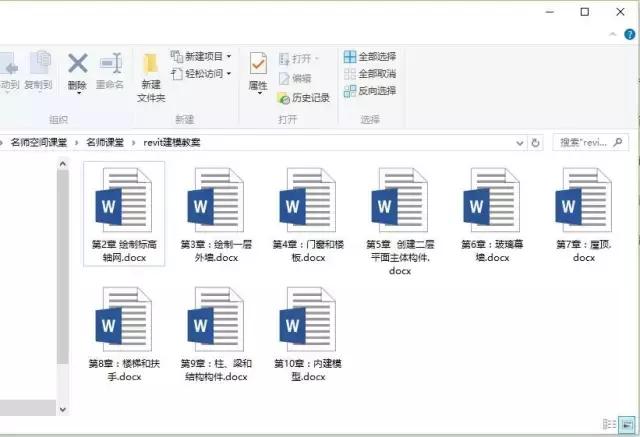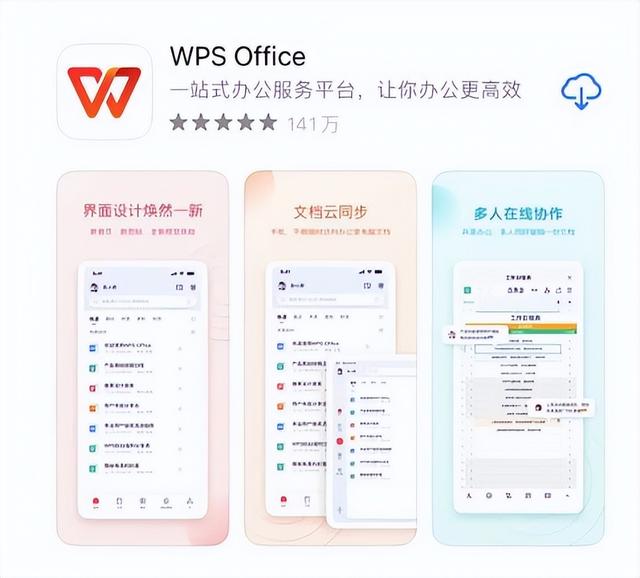如何解决Word表格跨页断行显示问题?
小编
2024-04-22 15:49:45
Word表格跨页断行显示问题是在制作文档时经常遇到的一个挑战。当表格中的内容过多,导致某一行内容无法完全显示在同一页时,就会出现这种情况。要解决这个问题,可以尝试调整表格的行高和列宽,或者通过分割表格的方式来让内容更好地展示在页面上。此外,也可以尝试使用断字符来调整文档的排版,以确保内容不会跨页断行显示。
Word中的表格,因为内容填写过多或者其他一些原因,表格会出现跨页断行情况,怎样解决Word中表格的跨页断行问题呢?
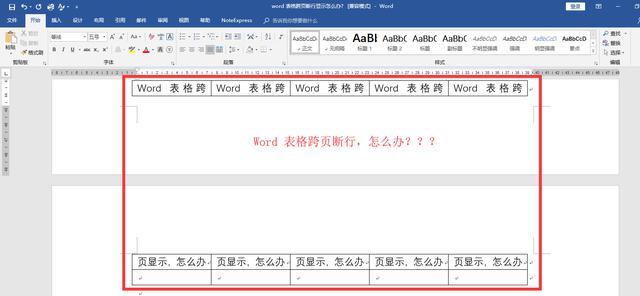
Word中表格的跨页断行问题呢?
1、将鼠标放到表格的上面,在表格的左上角就会出现一个小标志,如图所示,选中表格。
2、选中表格以后,我们右键单击表格,在弹出的右键菜单中,选择【表格属性】
3、在表格属性对话框中,我们点击【行】
4、在行面板中,我们取消勾选 【允许跨页断行】,点击确定按钮,完成设置。
怎么样,是不是解决了呢~